دليل لفئات الشحن في WooCommerce والمناطق والأساليب
نشرت: 2022-06-30يعد تقديم خيارات شحن متعددة طريقة رائعة لإرضاء عملائك وتقليل أسعار سلة التسوق المتروكة. ببساطة باستخدام الخيارات المضمنة في WooCommerce ، يمكنك إنشاء مجموعة متنوعة من خيارات الشحن لعملائك ، ويمكنك فعل المزيد باستخدام بعض الإضافات المتميزة.
في المنشورات السابقة ، قمنا بتغطية أساسيات WooCommerce. الآن ، في الدليل التالي ، سنشرح خيارات الشحن المختلفة المتاحة والمكونات الإضافية المرتبطة بها وكيفية إعداد الشحن في WooCommerce.
نظرة عامة على خيارات شحن WooCommerce
يتكامل إعداد الشحن WooCommerce بسلاسة مع موقع WordPress الخاص بك. عند إضافة المكون الإضافي وتنشيطه ، يمكنك على الفور تكوين مجموعة متنوعة من خيارات الشحن الأساسية وإنشاء مجموعات تناسب عملك.
هناك ثلاث خطوات يجب اتباعها عند إعداد شحن WooCommerce الأساسي:
- قم بإعداد مناطق الشحن.
- أضف طرق الشحن والأسعار.
- تعيين فئة الشحن (اختياري).
أولاً ، قم بإعداد مناطق الشحن الخاصة بك لتحديد مناطق العالم التي تشحن فيها البضائع. يمكنك أيضًا سرد البلدان أو المناطق الجغرافية التي لا تقدم فيها خدمة الشحن.
بمجرد إعداد مناطق الشحن الخاصة بك ، فإن الخطوة التالية هي إضافة طرق الشحن القياسية وخيارات الأسعار داخل المناطق للحصول على سعر ثابت و / أو شحن مجاني و / أو استلام محلي. هناك طرق لتوسيع هذه الخيارات ، وسنغطيها لاحقًا.
الخطوة الأخيرة هي تعيين فئة شحن WooCommerce لكل عنصر في نطاق المنتج الخاص بك. يساعدك هذا على تخصيص طريقة الشحن والسعر للعناصر الفردية. لنلقِ نظرة على هذه الخطوات بمزيد من التفصيل.
مناطق الشحن
تتيح لك هذه المناطق تحديد مناطق معينة حول العالم حيث ستقوم بشحن البضائع وطرق الشحن والأسعار التي ستقدمها داخل تلك المنطقة.
يمكن أن تكون المناطق مناطق واسعة النطاق مثل البلدان أو القارات ، أو يمكن أن تكون رموزًا أو ولايات محددة.
على سبيل المثال ، يمكنك إعداد ثلاث مناطق عامة ، على سبيل المثال ، الولايات المتحدة المحلية ، وأوروبا ، وغيرها. ثم داخل كل منطقة ، حدد طريقة الشحن المتاحة.
عندما تقوم بإعداد مناطق الشحن الخاصة بك ، ستلاحظ وجود منطقة افتراضية مثبتة تسمى مواقع لا تغطيها مناطقك الأخرى :
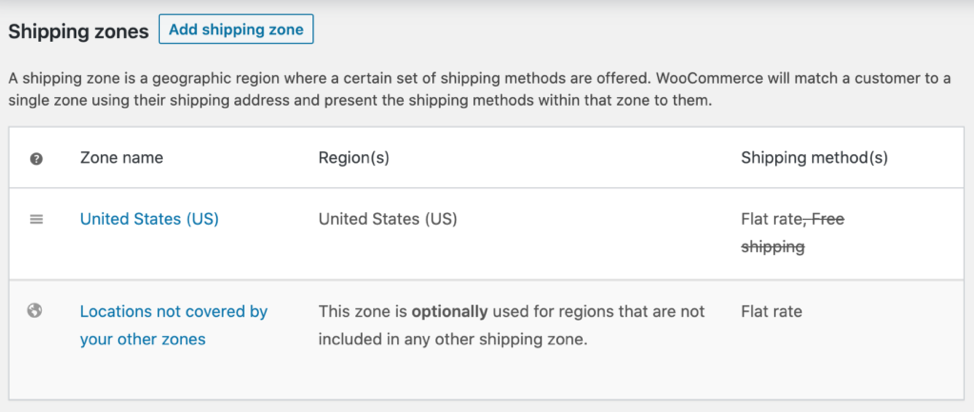
سوف يلتقط هذا الخيار العملاء الذين لا يتناسبون مع أي من مناطق الشحن المحددة. ستحتاج إلى التأكد من وجود خيار واحد على الأقل في هذه المنطقة الافتراضية. وإلا سيتلقى العملاء الرسالة التالية: لا توجد طرق شحن معروضة لهذه المنطقة ولن يتمكنوا من الدفع.
قبل الغوص في فئات الشحن WooCommerce ، دعنا نلقي نظرة على طرق وأسعار الشحن المختلفة.
طرق الشحن
يوفر المكون الإضافي الأساسي ثلاث طرق شحن أساسية: السعر الثابت والشحن المجاني والاستلام المحلي. يمكنك إضافة خيارات متنوعة ضمن هذه الطرق الثلاث.
خيار السعر الثابت هو تكلفة ثابتة يمكنك تقديمها باستخدام فئات شحن المنتج أو لكل طلب أو حسب عناصر المنتج الفردية.
يمكن تقديم الشحن المجاني عبر مجموعة منتجاتك بالكامل ، أو فقط في حالة استيفاء قواعد معينة.
على سبيل المثال ، يمكن أن يصبح الشحن المجاني خيارًا مع إدخال رمز قسيمة ، أو عندما يصل العميل إلى الحد الأدنى من إجمالي قيمة سلة التسوق.
ومع ذلك ، إذا كنت ترغب في تقديم خدمة التقاط محلية ، فيجب أن تكون أكثر تحديدًا وتحديد المناطق أو الرموز البريدية المؤهلة لهذا الخيار. أحد الأمثلة على ذلك هو شركة مقرها لوس أنجلوس تقدم خدمة بيك آب محلية في منطقة جنوب كاليفورنيا.
يمكن أن تكون الخيارات أكثر تحديدًا وقائمة بالرموز البريدية ضمن دائرة نصف قطرها 40 ميلًا من لوس أنجلوس حيث تتوفر خيارات الالتقاط المحلية.
باستخدام إعداد الشحن الخاص بـ WooCommerce ، يمكنك إنشاء العديد من مناطق الشحن ومجموعات الطرق التي تحتاجها لعملك وتخصيص كل منطقة. من خلال تقديم مجموعة متنوعة من طرق الشحن للعملاء ، فمن المرجح أن يجدوا خيارًا يناسبهم - وهذا يقلل من التخلي عن عربة WooCommerce.
أسعار الشحن
يأتي السعر الثابت والشحن المجاني وخيارات الالتقاط المحلية مع المكون الإضافي الأساسي WooCommerce. إنها سريعة وسهلة الإعداد ويمكن أن تكون كل ما تحتاجه عند بدء البيع عبر الإنترنت.
ومع ذلك ، إذا كنت تريد أن تقدم لعملائك نطاقًا أوسع من الخيارات ، فإن ملحق شحن سعر جدول WooCommerce يتيح لك القيام بذلك. على سبيل المثال ، يمكنك إنشاء قاعدة شحن استنادًا إلى وزن العنصر عن طريق تحديد نطاق الوزن الأدنى والأقصى أو عدد العناصر لكل طرد.
يمكنك أن تكون أكثر تحديدًا من خلال سرد فئات الشحن التي تنطبق عليها هذه القاعدة ، أو إضافة قواعد بناءً على الوجهة والسعر. أنت تدفع رسوم اشتراك شهرية أو سنوية مقابل أسعار الشحن ، ولكن يشعر الكثيرون أن الأمر يستحق ذلك بسبب المرونة الإضافية التي تضيفها إلى خيارات شحن WooCommerce.
قم بتعيين فئات شحن WooCommerce
إذا كانت جميع منتجاتك تكلف نفس المبلغ للشحن ، أو كنت ستستخدم بعض الإضافات المميزة للحصول على الأسعار من مقدمي الخدمة ، فلن تضطر إلى إعداد فئات الشحن. متاجر WooCommerce ليست دائمًا هذا الزي الرسمي.
إذا كانت لديك منتجات بتكاليف شحن مختلفة تمامًا مثل القمصان وملصقات الحائط المؤطرة ، فيمكنك إعداد فئة شحن لكل نوع منتج. ويمكنك استخدام هذه الفئات للتأثير على مقدار تكاليف الشحن في عملية الدفع.
في كل مرة تضيف فيها منتجات جديدة إلى متجرك ، يمكنك تعيين فئة فريدة ، أو تجميعها مع خطوط الإنتاج الأخرى ضمن فئات الشحن التي قمت بإعدادها بالفعل.
الآن بعد أن فهمنا الخيارات المتاحة لك ، دعنا نلقي نظرة على كيفية إعداد الشحن في WooCommerce باستخدام الإضافات والمكونات الإضافية.
ملحقات WooCommerce والمكونات الإضافية للشحن الممتاز
يتيح لك استخدام المكونات الإضافية لجهات خارجية توسيع نطاق خيارات شحن WooCommerce وتقديم طرق الشحن في الوقت الفعلي من شركات النقل الرئيسية مثل FedEx أو UPS أو خدمة البريد الأمريكية (USPS). مثل الكثير من المكونات الإضافية لمبيعات WooCommerce تهدف إلى زيادة الإيرادات ، تساعد مكونات الشحن الإضافية في تحسين الخدمات اللوجستية.
يتيح لك المكون الإضافي WooCommerce Table Rate Shipping إعداد خيارات شحن فريدة باستخدام مجموعة من المتغيرات مثل فئة المنتج أو مناطق الشحن أو الوزن أو عدد العناصر التي يتم شحنها. يمكن استخدامه لعمليات التسليم المحلية والدولية.
تقدم العديد من شركات الشحن ملحقاتها المخصصة (USPS و FedEx مثالان). يتيح لك إعداد الشحن في متاجر WooCommerce باستخدام هذه الإضافات تقديم عروض أسعار شحن في الوقت الفعلي من مورديك المنتظمين.
إذا كان عملك يشحن دوليًا أو لديه مراكز توزيع في الخارج ، فهناك مكونات إضافية تتيح لك الوصول إلى الخدمات البريدية المحلية في بلدان محددة - مثل SAPO International Parcel Service. يمنحك هذا أسعار الشحن في الوقت الفعلي داخل الخدمة البريدية لجنوب إفريقيا ، ويتيح لك تقديم خيارات الشحن عن طريق الجو أو الأرض.
محطة الشحن
يعد ShipStation مكونًا إضافيًا قويًا آخر لـ WooCommerce يتصل بسلاسة بمتجر WooCommerce ويساعدك على أتمتة عمليات تنفيذ الطلبات والمبيعات. على الرغم من أنك لا تزال بحاجة إلى تثبيت مكونات الشحن الإضافية (على سبيل المثال ، FedEx أو USPS) للحصول على تكاليف محدثة ، تتيح لك ShipStation مراقبة عملك لمعالجة الطلبات والفواتير ومستويات المخزون ، وتوفر تحليلات في الوقت الفعلي.
إذا كانت ShipStation أكثر مما تحتاج إليه ، فإن المكون الإضافي لشحن WooCommerce يتيح لك طباعة الفواتير وقوائم التعبئة بسهولة إدارة الفواتير وقوائم التعبئة ورسائل البريد الإلكتروني للعملاء داخل متجرك ، ويمكنك تخصيص المستندات لتعكس علامتك التجارية. يمكن للعملاء أيضًا التحقق من حالة طلباتهم وفواتيرهم في أي وقت باستخدام خيار حسابي.
إذا كنت تدير شركة دروبشيبينغ ، فإن المكوّن الإضافي WooCommerce Dropshipping يساعدك في إدارة طلبات العملاء ودروبشيبينغ.
ملحقات الشحن لـ WooCommerce
تقدم هذه القائمة بعض المكونات الإضافية لإعداد الشحن WooCommerce والإضافات المميزة التي يمكنك استخدامها مع متجرك عبر الإنترنت. استكشف ميزاتها المختلفة للعثور على مكون WooCommerce الإضافي المثالي لعملك.

- طرق الشحن WooCommerce USPS
- WooCommerce FedEx Shipping
- WooCommerce UPS الشحن
- WooCommerce Canada Post Shipping
- WooCommerce Royal Mail Shipping (المملكة المتحدة)
- خدمة الطرود الدولية WooCommerce SAPO
- WooCommerce جدول أسعار الشحن
- WooCommerce ShipStation
- WooCommerce طباعة الفواتير وقوائم التعبئة
- WooCommerce دروبشيبينغ
كيف تحسب WooCommerce الشحن؟
عندما يضيف العميل عناصر إلى سلة التسوق الخاصة به ، تحسب WooCommerce رسوم الشحن بناءً على المنتجات المحددة وفئة الشحن والحجم والوزن. بمجرد أن يقوم العميل بإدخال عنوان التسليم الخاص به ، تقوم حاسبة الشحن WooCommerce بتحديد التكلفة بناءً على موقعه وطرق الشحن المتاحة. يمكن للعميل رؤية هذه المعلومات على صفحة عربة التسوق.
يمكنك أيضًا ضبط أسعار الشحن يدويًا وإضافة رسوم إضافية لمضاعفات عنصر أو خصومات لشراء منتجات معينة أو رسوم المناولة أو الضرائب.
دعنا نجهز شحن WooCommerce لأعمالنا على القمصان وننشئ خيارات للشحن باستخدام الميزات الجاهزة للاستخدام التي تم تحميلها بالفعل في WooCommerce.
كيفية إعداد الشحن الأساسي في WooCommerce
عند إنشاء موقعك ، يتم تضمين أفضل سمات WooCommerce بالفعل في المكون الإضافي الأساسي ، ولا يلزم وجود أطراف ثالثة. الشحن لا يختلف كثيرا. إذا لم تكن احتياجات الشحن الخاصة بك معقدة للغاية ، فلديك بالفعل كل ما تحتاجه في WooCommerce.
فيما يلي الخطوات الأساسية لإعداد الشحن في WooCommerce. يحتوي هذا الدليل الخاص بشحن WooCommerce من Fit Small Business على تفاصيل إضافية إذا كنت بحاجة إليها.
1. إنشاء مناطق الشحن الخاصة بك
في لوحة معلومات WooCommerce الخاصة بك ، حدد WooCommerce > الإعدادات > الشحن
بعد ذلك ، حدد إضافة منطقة الشحن.
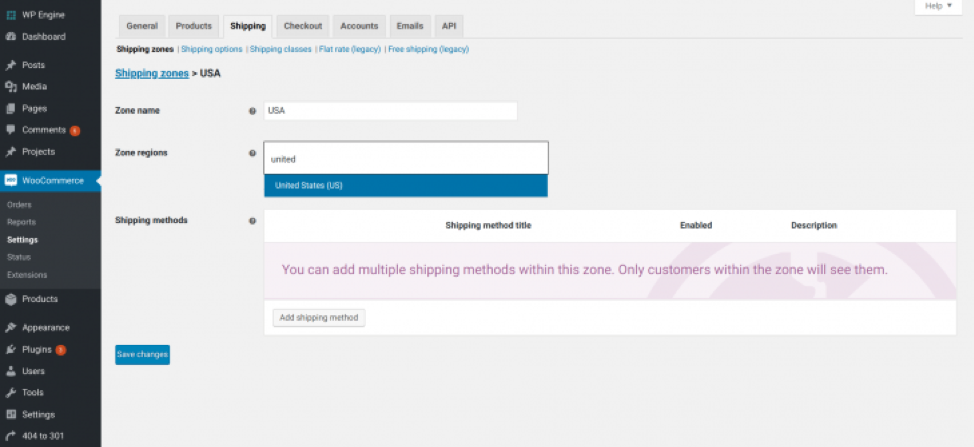
امنح منطقتك الجديدة اسمًا ، وأضف منطقة المنطقة ، وقم بإعداد أكبر عدد تريده.
عندما تقوم بإعداد مناطقك ، يمكنك تركها كمناطق عامة ، أو تعديلها لإدراجها كمناطق أو رموز بريدية.
لتحرير منطقة ، انتقل إلى شاشة مناطق الشحن . حرك المؤشر فوق اسم المنطقة لرؤية خياري التحرير والحذف .
حدد تحرير وأضف المناطق أو الرموز البريدية على الشاشة التالية.
احفظ التغييرات.
2. إضافة طرق الشحن
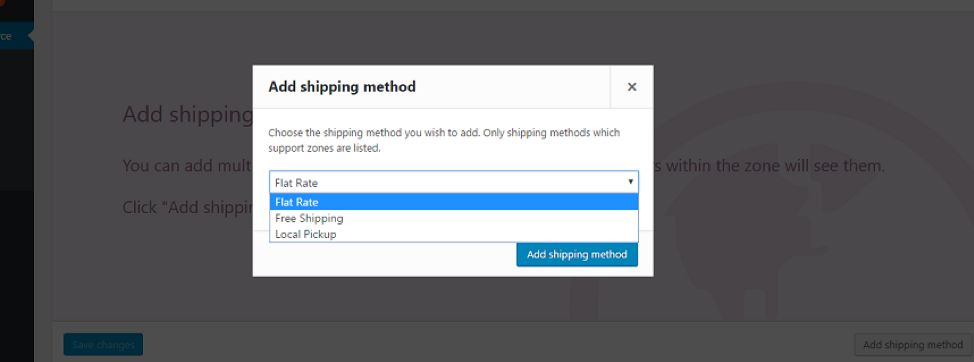
لكل منطقة ، حدد إضافة طريقة الشحن وحدد خيارًا واحدًا من القائمة المنسدلة.
حدد إضافة طريقة الشحن للحفظ.
من خلال تكرار هذه الخطوات ، يمكنك تقديم خيارات متعددة للمنطقة / طريقة الشحن داخل متجرك.
تحرير طرق الشحن
لتحرير طرق الشحن ، مرر المؤشر فوق اسم المنطقة ، وحدد تحرير ، ثم مرر مؤشر الماوس فوق الطريقة التي تريد تحريرها ، وحدد الإعدادات .
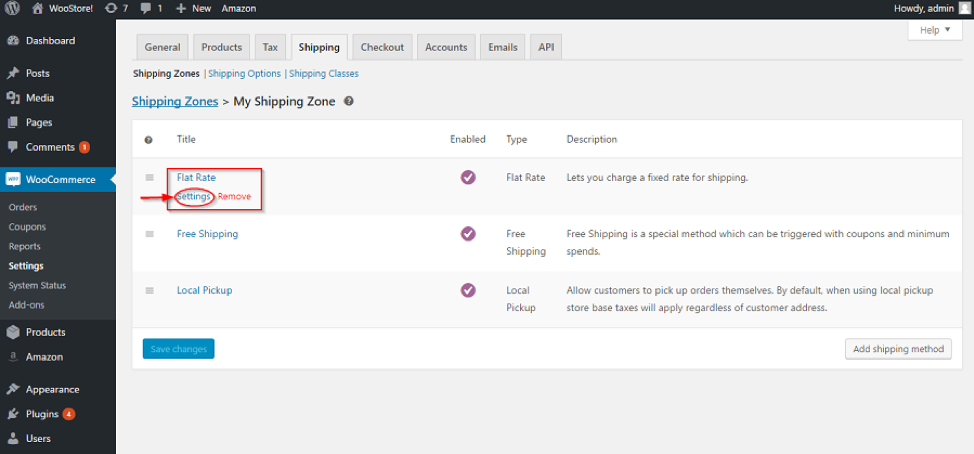
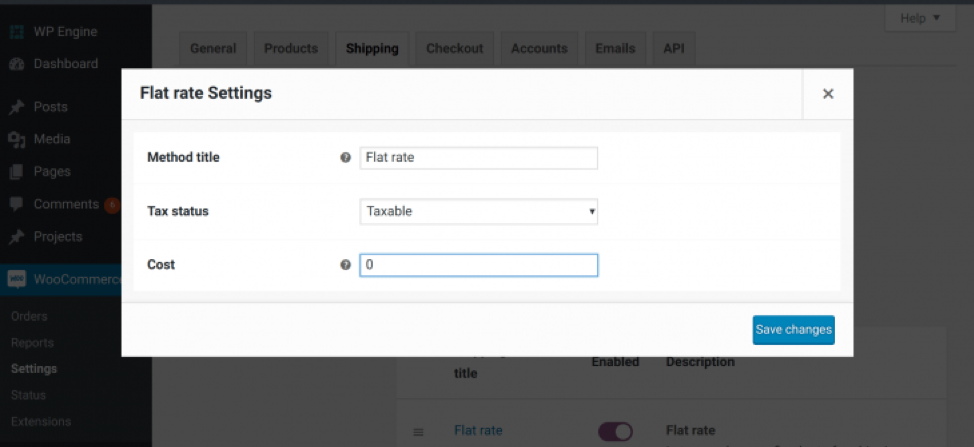
في إعدادات السعر الثابت ، لديك خيار تعيين حالة الضريبة إلى لا شيء أو خاضع للضريبة. سيتم تطبيق اختيارك على جميع تكاليف الأسعار الثابتة لهذه المنطقة ، ويتم حساب معدلات الضرائب باستخدام عنوان العمل الذي أدخلته عند إعداد متجرك.
إذا كنت ترغب في إضافة رسوم إضافية ضمن خيار الشحن بالسعر الثابت ، فأضفها باستخدام حقل التكلفة والتنسيقات أدناه.
رسوم ثابتة لكل طلب - لإضافة رسوم لكل طلب ، أدخل رقمًا (على سبيل المثال ، 4). لا تحتاج إلى إضافة رموز العملات لأن WooCommerce يستخدم العملة التي اخترتها أثناء إعداد المتجر.
رسم معدل ثابت لكل عنصر - لإضافة رسوم إلى كل عنصر يتم وضعه في سلة التسوق ، أدخل الصيغة ، [الكمية] * 1.50 . بالنسبة لأعمال القمصان الخاصة بنا ، فهذا يعني أن 1.50 دولار تضاف إلى كل قميص يتم شراؤه. إذا اشترى أحد العملاء خمسة عناصر ، فسيتم إضافة 7.50 دولارًا أمريكيًا إلى إجمالي قيمة سلة التسوق.
رسوم النسبة المئوية الثابتة - لإضافة رسوم بناءً على نسبة مئوية من قيمة عربة التسوق للعميل ، أدخل الصيغة [التكلفة] * 12. في هذه الحالة ، سيتم احتساب رسوم إضافية بنسبة 12٪ وإضافتها إلى إجمالي سلة التسوق.
3. أضف فئات الشحن
استخدم هذا الخيار لتجميع منتجات معينة معًا أو إنشاء طرق شحن للعناصر الفردية. على سبيل المثال ، سيكون لعملنا الفني المؤطر فئة فريدة خاصة به لأنه كبير الحجم وثقيل. ولكن يمكن تجميع قمصاننا مع عناصر أخرى في فئة شحن WooCommerce موجودة.
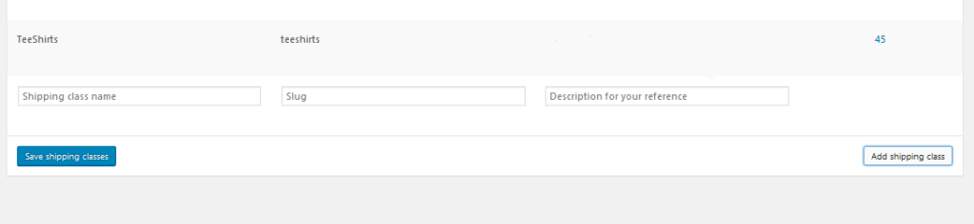
انتقل إلى WooCommerce > الإعدادات > الشحن > فئات الشحن
في الركن السفلي من الشاشة ، حدد إضافة فئة الشحن .
أدخل اسم فصلك. اترك حقل الارتفاع التقريبي فارغًا لأنه يملأ تلقائيًا واستخدم حقل الوصف للملاحظات.
حدد حفظ فئات الشحن. سيظهر الفصل الجديد.

الرقم 45 على خط القمصان هو عدد المنتجات المجمعة تحت تلك الفئة.
من خلال إكمال كل هذه الخطوات ، تكون قد أعددت خيارات الشحن الأساسية في متجر WooCommerce ، ويمكنك أن تقدم لعملائك سعرًا ثابتًا وشحنًا مجانيًا واستلامًا محليًا.
قم بإنشاء متجر على الإنترنت متميز
يتيح لك StoreBuilder من Nexcess ، المبني على نظام أساسي موثوق به من قبل الخبراء ، جني جميع مزايا WordPress و WooCommerce المُدارين لدينا دون تعقيد. أنت تضمن خدمات استضافة مدارة سريعة وموثوقة وآمنة توفر الأمان الأمثل لمتاجر WooCommerce.
لا توجد خبرة في الترميز؟ لا مشكلة.
لا يوجد سبب للبدء من نقطة الصفر أو الشعور بالإرهاق من شاشة فارغة. ما عليك سوى الإجابة عن بعض الأسئلة ، وفي غضون دقائق ، سيكون لديك متجرك الخاص عبر الإنترنت بصفحة رئيسية بديهية وسهلة التنقل تم تحسينها لتحويل زوارك إلى عملاء. تحقق من ذلك!
ابدأ في بناء واجهة متجرك عبر الإنترنت اليوم - أول شهر لك مجانًا.
تم نشر هذه المدونة في الأصل في مايو 2020. ومنذ ذلك الحين تم تحديثها للتأكد من دقتها وشمولها.
